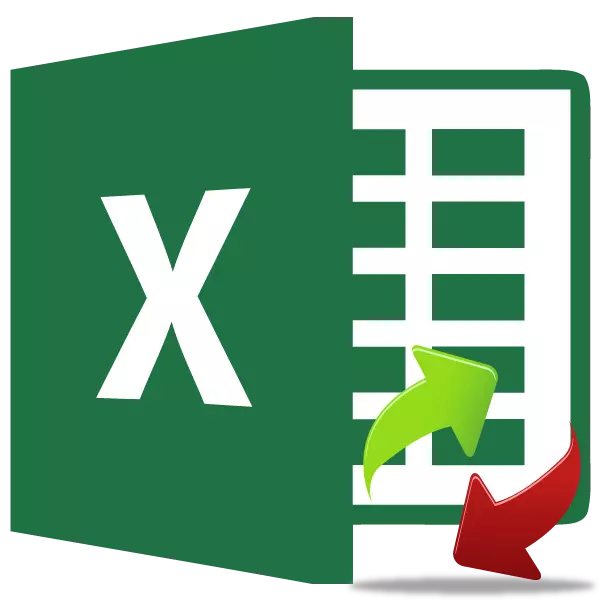
巡回参照は、他のセルとの連続した一連の接続を介した1つのセルが最終的にそれ自体を指す式である。場合によっては、ユーザーはそのようなツールをコンピューティングするためのツールを意識的に使用しています。たとえば、この方法ではモデリングに役立ちます。ただし、ほとんどの場合、この状況は、ユーザーが障害を認めたり、その他の理由で許可されている式の中の単なるエラーです。この点に関しては、エラーを取り除くために、直ちに周期リンク自体を見つける必要があります。それがどのように行われるか見てみましょう。
巡回接続の検出
巡回リンクが本に存在する場合は、ファイルを起動すると、ダイアログボックスのプログラムがこの事実に警告されます。したがって、そのような式の非常に存在の定義では、問題はありません。シート上の問題領域を見つける方法?方法1:リボンのボタン
- 範囲がそのような式のように、まず第一に、警告ダイアログボックスの赤い正方形の白い十字を押すと、それを閉じます。
- 「式」タブに移動します。 「依存依存関係」ブロックのテープ上には、「エラーチェック」ボタンがあります。このボタンの横にある反転三角形の形のアイコンをクリックします。表示されるメニューで、「循環リンク」を選択してください。メニューの形式でこの碑文の遷移後にこの本の巡回性のループのすべての座標が表示されます。特定のセルの座標をクリックすると、シート上でアクティブになります。
- その結果を検討することで、依存性を確立し、エラーが原因であると周期性の原因を排除します。
- 必要なアクションを実行した後は、[サイクリック参照エラー]ボタンをクリックしてください。今回は、対応するメニュー項目はまったくアクティブではない必要があります。
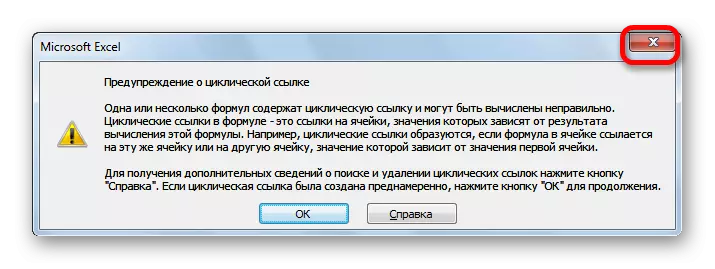
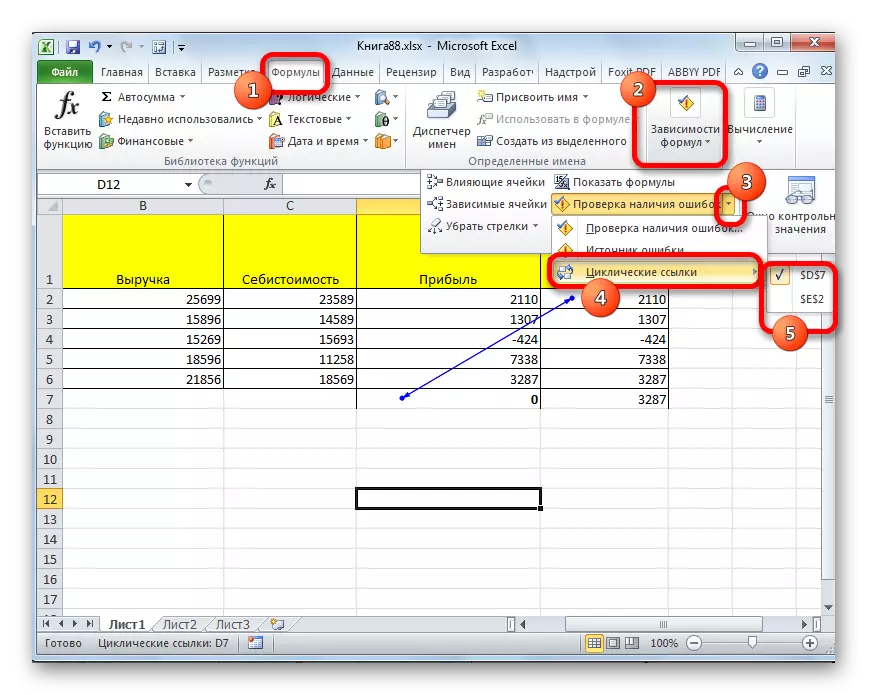
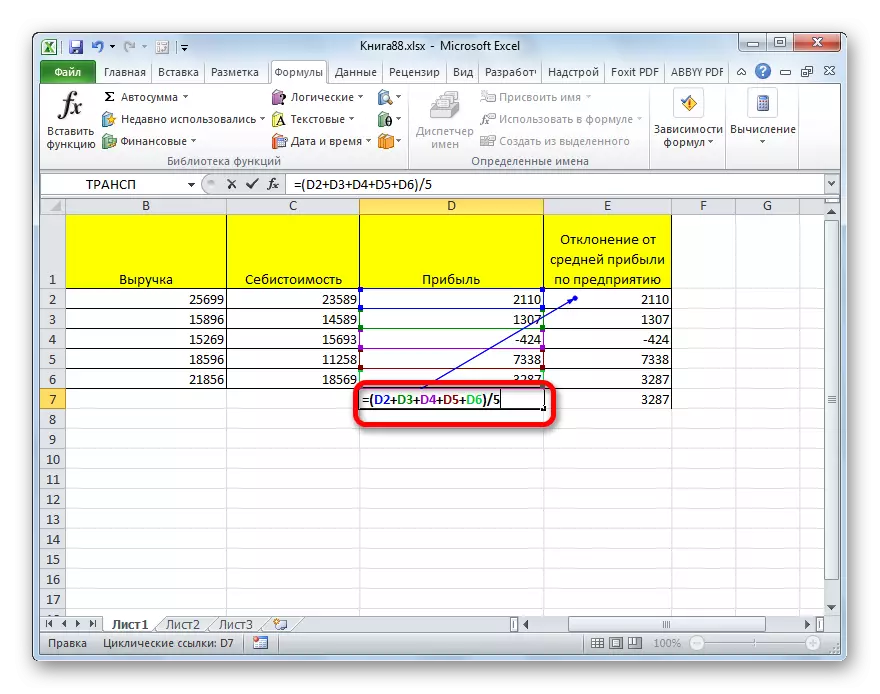
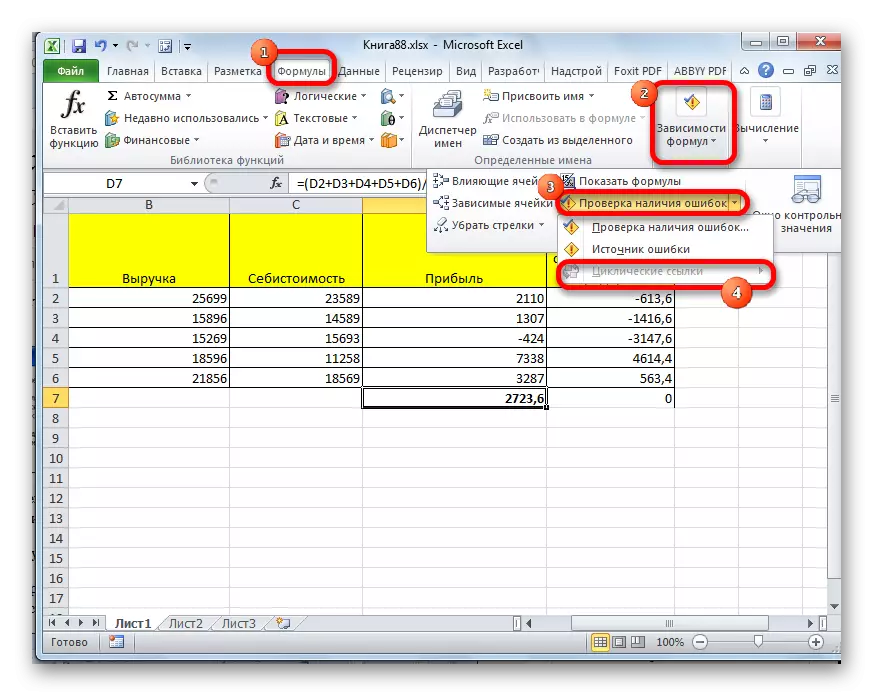
方法2:トレース矢印
そのような不要な依存関係を判断するための別の方法があります。
- サイクリックリンクの存在下でのダイアログボックスの報告で、「OK」ボタンを押します。
- トレース矢印が表示され、これは別のセルからのデータの依存関係を示します。
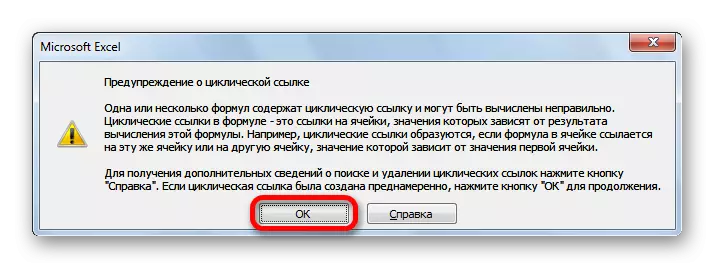
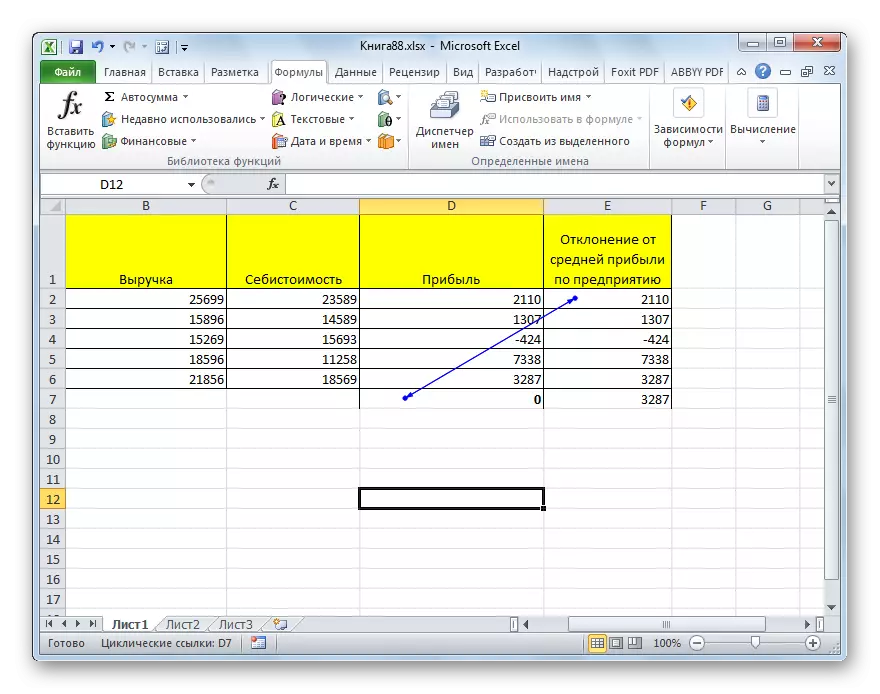
第2の方法はより視覚的に視覚的に視覚的に視覚的であることに留意されたいが、同時に第1の選択肢、特に複雑な式においては必ずしも循環性の絵を描くとは限らない。
ご覧のとおり、特に検索アルゴリズムを知っている場合は、Excelへの循環リンクを見つけることが非常に簡単です。そのような依存関係を見つけるために2つの方法のうちの1つを使用することができます。この式が実際に必要なかどうか、または誤ったリンクを修正するだけでなく、この式が必要かどうかを判断するのはやや難しいです。
